Les applications de terminal telles que l'invite de commande n'ont pas grand-chose en termes d'interface utilisateur. Ils sont destinés à exécuter des commandes textuelles et, souvent, les utilisateurs qui les préfèrent aux applications GUI le font en raison de l'interface de base. Bien qu'une interface de base soit excellente, elle peut également parfois être contre-productive, par exemple lorsque plusieurs fenêtres d'invite de commande sont ouvertes et que vous travaillez sur différentes choses dans chacune. Un moyen simple de différencier les fenêtres et de faciliter le basculement entre elles est de leur donner un titre. Voici comment définir un titre pour une fenêtre d'invite de commandes sous Windows 10.
Titre de la fenêtre d'invite de commande
Les titres sont définis fenêtre par fenêtre et le titre n'est défini que pour la session en cours. Vous pouvez changer/éditer le titre à tout moment.
Ouvrez une fenêtre d'invite de commandes et exécutez la commande suivante
Syntaxe
title 'Titre réel de la fenêtre d'invite de commande'
Exemple
titre Utilisateur administrateur
Appuyez sur Entrée et le titre sera défini.
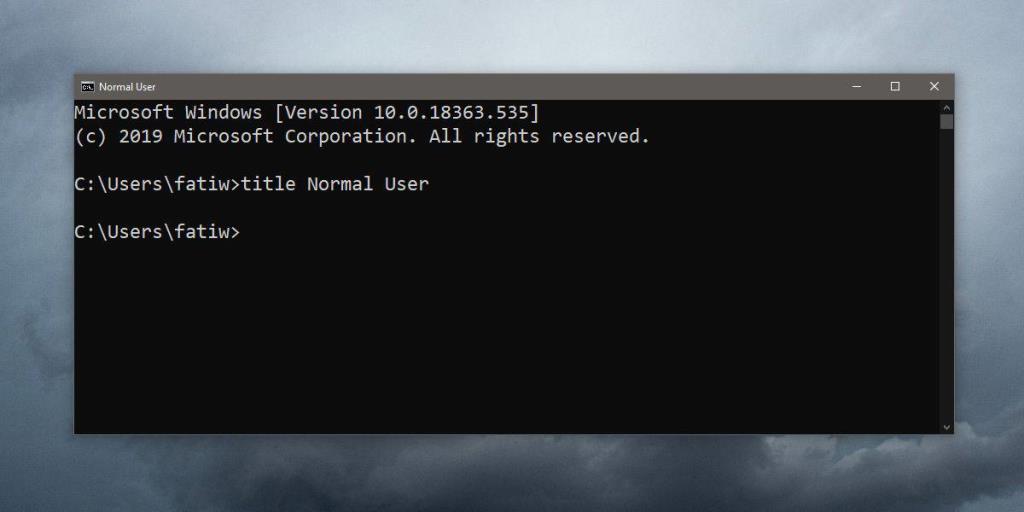
Les titres peuvent être définis pour une fenêtre d'invite de commandes, qu'elle s'exécute ou non avec des privilèges d'administrateur. Une chose que vous devez savoir est qu'un titre peut contenir un espace mais vous n'aurez pas besoin d' utiliser des guillemets doubles autour de lui . La commande Titre sait qu'elle va recevoir une entrée de chaîne et, par conséquent, tout ce qui est séparé par un espace est automatiquement considéré comme faisant partie de la chaîne.
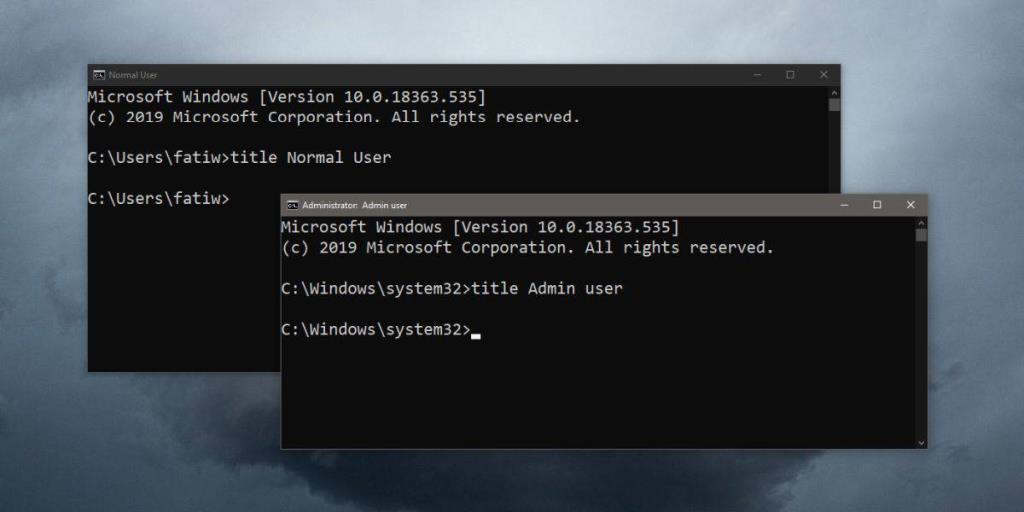
Vous pouvez également définir un titre pour les fenêtres PowerShell, mais la commande correspondante est différente. Dans PowerShell, vous devez exécuter la commande suivante.
Syntaxe
[System.Console]::Title = "Titre que vous souhaitez utiliser"
Exemple
[System.Console]::Title = "bob l'éponge"
Il y a cependant une différence entre ces deux commandes ; dans PowerShell, vous devez mettre le titre que vous définissez entre guillemets. Sans cela, la commande ne s'exécutera tout simplement pas et vous obtiendrez une erreur. À part cette différence, la commande fonctionne plus ou moins de la même manière que la commande Titre dans l'invite de commande. Vous pouvez le modifier à tout moment et il peut être exécuté sous Windows avec des droits d'utilisateur normaux et administrateur. Comme l'invite de commande, le titre n'est défini que pour la session en cours.
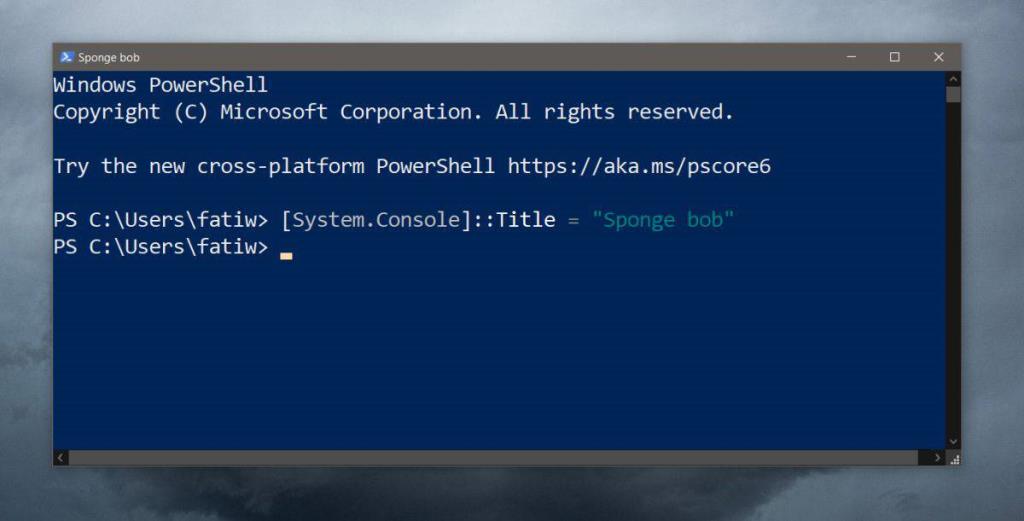
Le plus grand avantage de la définition d'un titre est que lorsque vous passez la souris sur l'icône PowerShell dans la barre des tâches, l'aperçu sous forme de vignette vous montrera le titre que vous avez défini. Cela facilite le choix de la fenêtre vers laquelle vous souhaitez basculer.

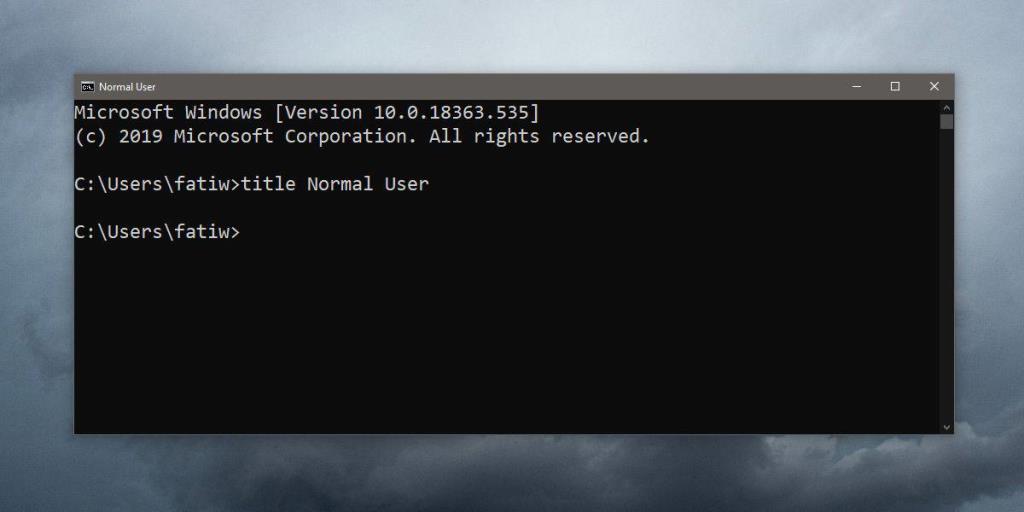
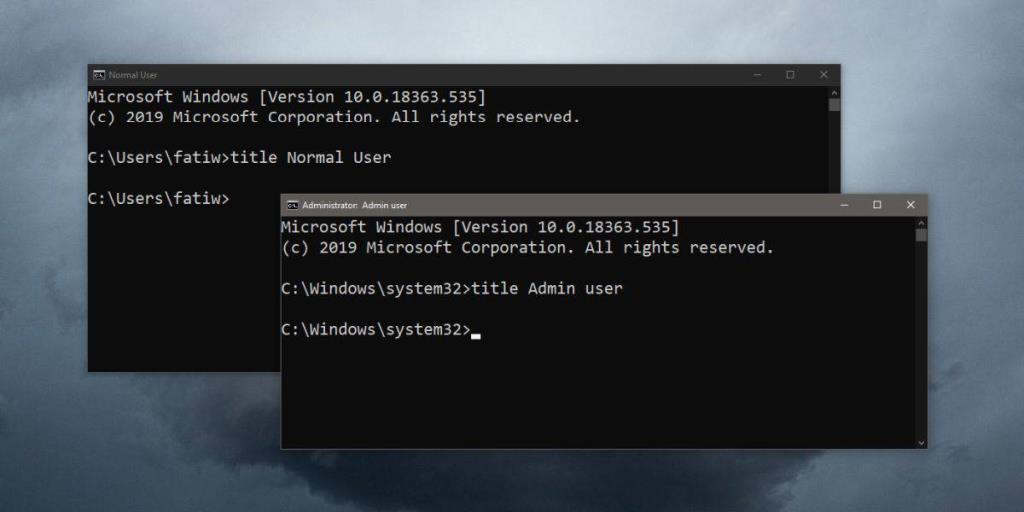
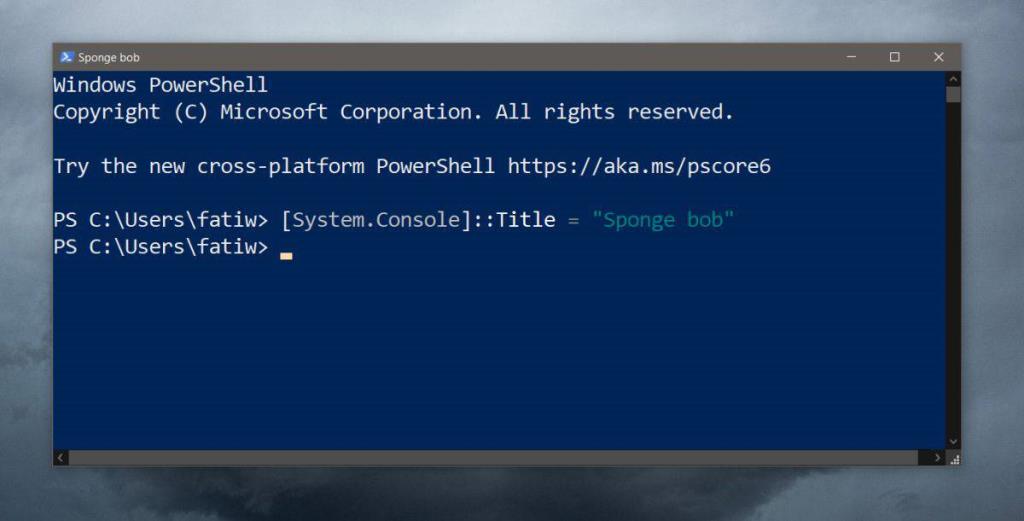





![Utiliser des vitesses différentes pour la souris externe et le pavé tactile sur un ordinateur portable [Windows] Utiliser des vitesses différentes pour la souris externe et le pavé tactile sur un ordinateur portable [Windows]](https://tips.webtech360.com/resources8/r252/image-923-0829094033297.jpg)

